关闭Win11自带杀毒软件(如何关闭win11自带杀毒软件)
(编辑:jimmy 日期: 2025/1/11 浏览:2)
关闭Win11自带杀毒软件(如何关闭win11自带杀毒软件)
怎么关闭Win11电脑杀毒软件?有些使用Win11系统的用户,需要关闭系统自带的杀毒,但是不知道在哪里关闭,这篇文章是本站给大家带来的关闭Win11自带杀毒软件方法教程。 1、按 Win 键,或点击任务栏上的开始图标,在已固定的应用中,点击设置;
1、按 Win 键,或点击任务栏上的开始图标,在已固定的应用中,点击设置;  2、设置也可以按 Win + i 组合键打开,左侧栏选择隐私和安全性,右侧点击安全性下的Windows 安全中心(适用于你的设备防病毒、浏览器、防火墙和网络保护);
2、设置也可以按 Win + i 组合键打开,左侧栏选择隐私和安全性,右侧点击安全性下的Windows 安全中心(适用于你的设备防病毒、浏览器、防火墙和网络保护); 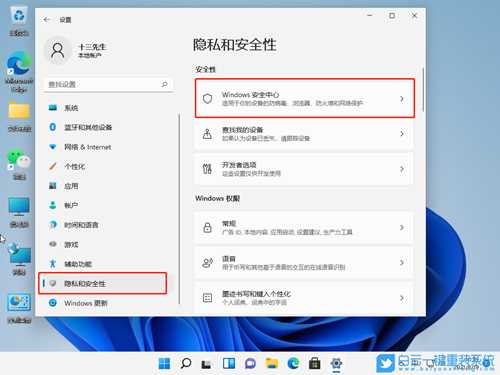 3、隐私和安全性 - Windows 安全中心,点击打开 Windows 安全中心,Windows 安全中心是查看和管理设备安全性和运行状况的页面;
3、隐私和安全性 - Windows 安全中心,点击打开 Windows 安全中心,Windows 安全中心是查看和管理设备安全性和运行状况的页面;  4、Windows 安全中心窗口,“病毒和威胁防护”设置(查看和更新 Microsoft Defender 防病毒的“病毒和威胁防护”设置)下,将实时保护、云提供的保护和自动提交样本等选项关闭即可;
4、Windows 安全中心窗口,“病毒和威胁防护”设置(查看和更新 Microsoft Defender 防病毒的“病毒和威胁防护”设置)下,将实时保护、云提供的保护和自动提交样本等选项关闭即可;Windows 安全中心是Windows系统的一个安全综合控制面板,包含有防火墙状态提示,杀毒软件状态提示,自动更新提示等系统基本安全信息。
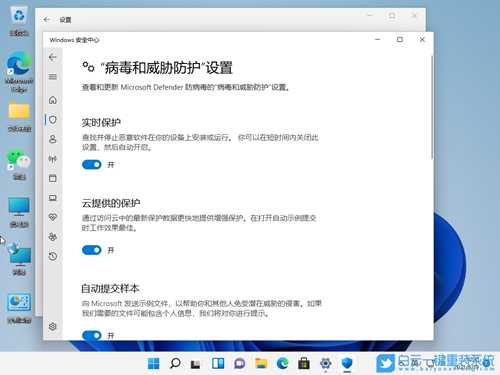 实时保护
实时保护查找并停止恶意软件在你的设备上安装或运行。你可以在短时间内关闭此设置,然后自动开启
云提供的保护
通过访问云中的最新保护数据更快地提供增强保护。在打开自动示例提交时工作效果最佳
自动提交样本
向 Microsoft 发送示例文件,以帮助你和其他人免受潜在威胁的侵害。如果我们需要的文件可能包含个人信息,我们将对你进行提示
以上就是关闭Win11自带杀毒软件|怎么关闭Win11电脑杀毒软件文章,如果这篇文章的方法能帮到你,那就收藏65路由网站,在这里会不定期给大家分享常用装机故障解决方法。